Sådan begrænser du adgangen til din Xbox One med en adgangskode

Uanset om du har børn i huset og ønsker at holde dem væk fra visse streamingprogrammer eller værelseskammerater, der har en dårlig vane med at overskrive Dine fremskridt i Fallout 4, der opretter en adgangskode til din Xbox One-profil, er et must til beskyttelse af dine downloadede spil, videoappprofiler og spilbesparelser.
Sådan opretter du din adgangskode
Start med at åbne dit login, Sikkerhed & Passkey-indstillinger ved at dobbeltklikke på knappen

og derefter trykke på Y.
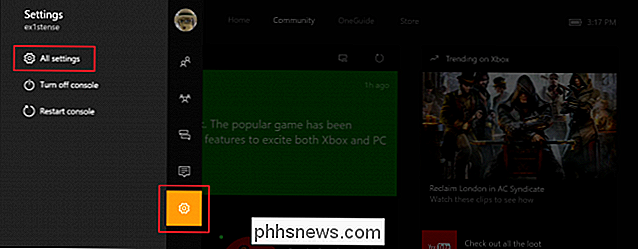
Find gearikonet nederst i den følgende menu, og tryk på A for at fortsætte.
En gang i Indstillinger bliver du taget til fanen Konto. I dette afsnit skal du trykke på knappen "Log-in, sikkerhed og adgangskode", og du vil blive taget til dine sikkerhedsstyringsværktøjer til din konto.
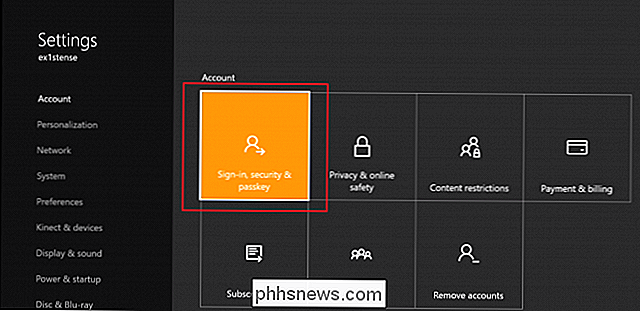
RELATED: Sådan spoles Xbox One Games til din Windows 10-pc
Her kan du se flere muligheder, herunder at fjerne din e-mail, der er knyttet til Xbox'en, ved at aktivere eller deaktivere Instant Log-in og muligheden for at oprette en ny adgangskode.
Naviger til boksen mærket " Opret min adgangskode ", og tryk på A for at fortsætte.
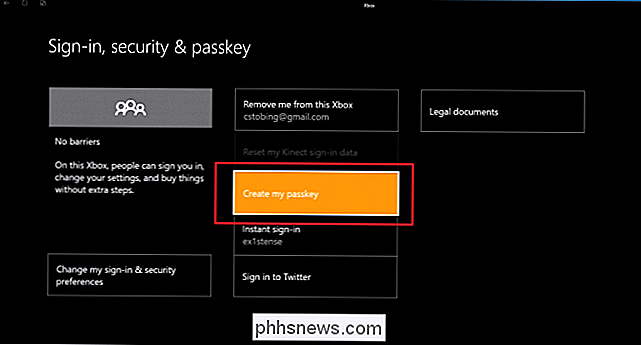
Her er hvor du skal angive din sekscifrede kode for at låse din konto. Hvert nummer svarer til en anden knap på din controller (op på D-puden til "1", trækker du den højre tigger for "6") osv. Sådan opretter du din adgangskode, samt hvordan du 'Logger ind næste gang Xbox One genstarter.
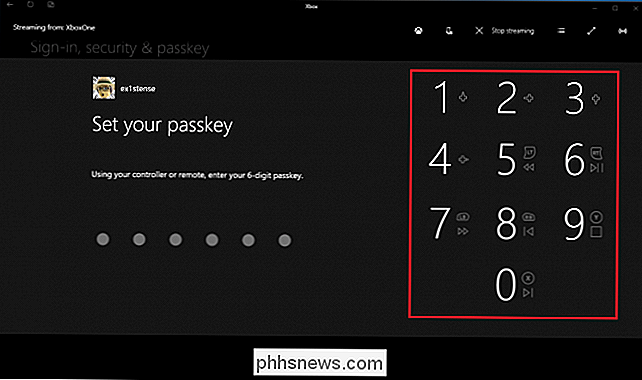
Du bliver bedt om at indtaste nøglen en gang til bekræftelse.
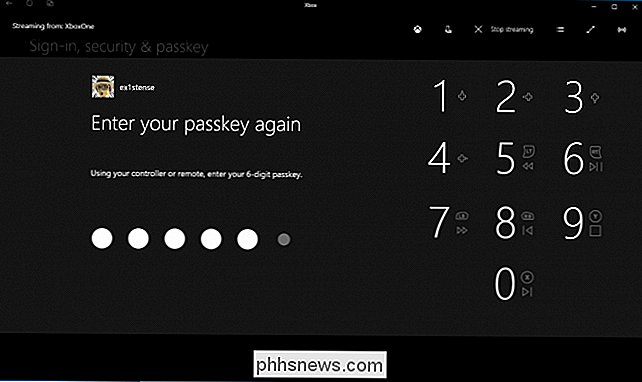
Skift indstillinger for indlogging
Når først adgangskoden er bekræftet, ll blive taget tilbage til hoveddashboardet.
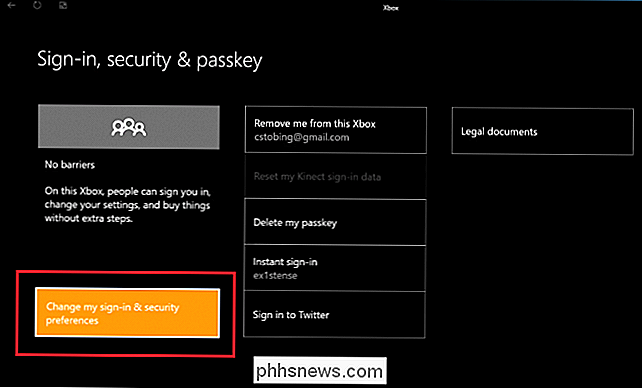
For at indstille loginindstillingerne, der beskytter din acccount fra uautoriserede brugere, skal du trykke på knappen "Ændre mine login og sikkerhedsindstillinger".
Her ser du et par forskellige valg, herunder muligheden for ikke at have adgangsbarrierer, beder om en adgangskode eller låsning af hele Xbox ned til dine Microsoft Live-kontooplysninger i stedet.
For denne tutorials skyld vælges kun "Ask for min adgangskode option ".
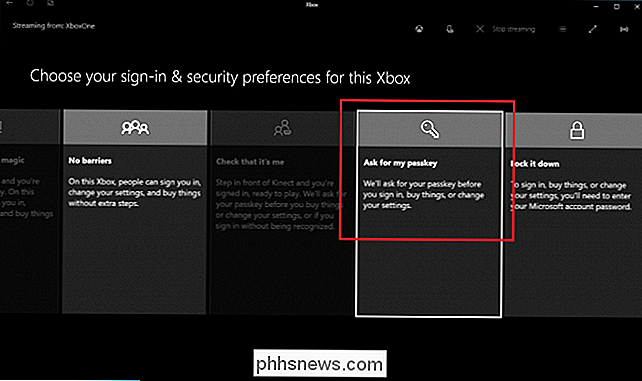
Når du har bekræftet dit valg, kan du se, hvordan din Xbox bliver beskyttet mod hovedvinduet. Hvis din fane har feltet "Spørg efter min adgangskode" i øverste venstre hjørne, lykkedes processen.
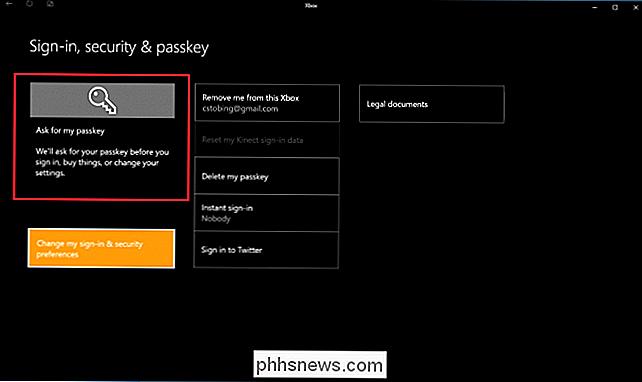
Adgangskoden vil låse din konto, både når du logger ind, og når som helst du forsøger at få adgang til kritisk systemindstillinger.
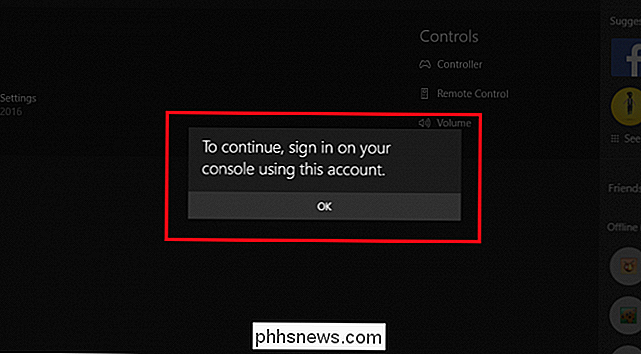
Slet din adgangskode
Heldigvis er sletning af din adgangskode endnu nemmere end at få det oprettet. På fanen Sikkerhed skal du blot finde knappen, der læser "Slet min adgangskode", og den vil blive nulstillet til lager.
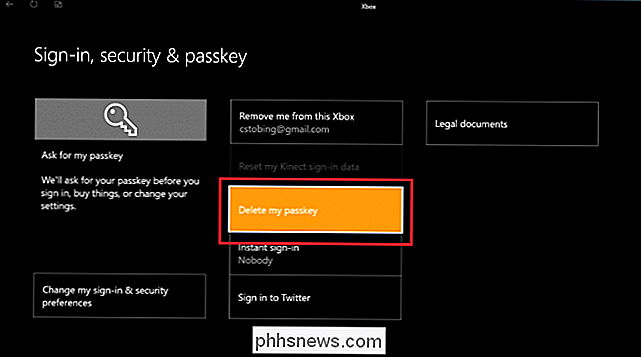
Hvad skal du gøre, hvis du har glemt din adgangskode
Hvis du har glemt din adgangskode og skal nulstille den For at komme tilbage til din konsol skal du kende den Microsoft-kontoadgangskode, som du plejede at registrere konsollen, da den blev oprettet.
For at nulstille adgangskoden, få adgang til adgangskoden og indtast den forkerte nøgle tre gange.
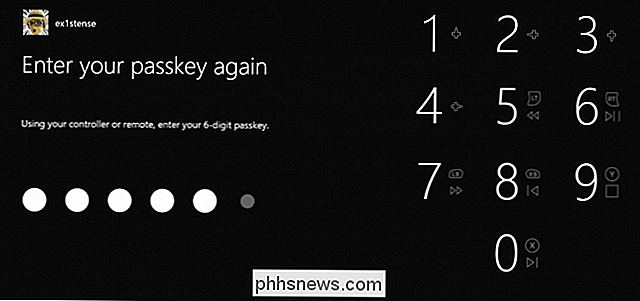
Xbox'en fører dig til et tastatur, hvor du kan indtaste din Microsoft-kontoens kodeord.
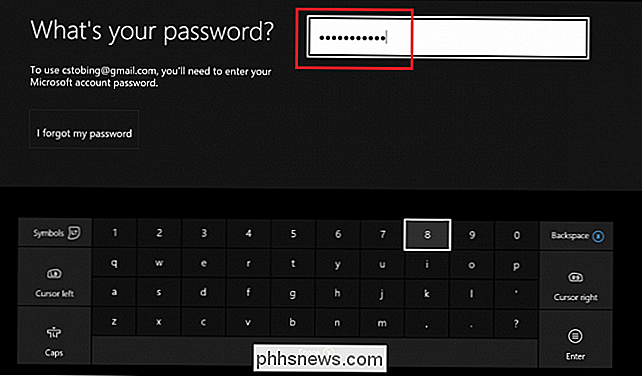
Når du har indtastet dit Microsoft-kodeord, bliver du spurgt, om du vil oprette en ny adgangskode eller forlade det er alene for nu.
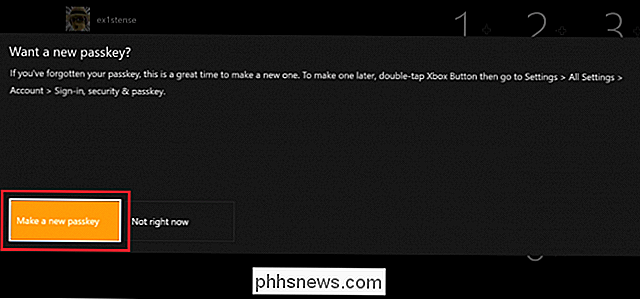
Hvis du har et kodeord på din spilleautomat eller husstandsbeskrivelse, er der ingen grund til, at din Xbox One heller ikke skal have samme sikkerhedsniveau. Nøglefunktionen gør det nemt at beskytte din egen profil, samtidig med at du bytter mellem andre med blot et par hurtige tryk på din controller.

Sådan bruger du Gmail, YouTube, Google Maps og andre Google Apps på Amazons brandtablet
Amazon's Appstore har en hel del big-name apps, herunder Microsofts. Men Google har ikke lagt sine egne apps i Amazon Appstore. Det er stadig muligt at få adgang til Googles tjenester på andre måder - eller endda bruge Googles faktiske Android-apps på din brandtablet. Fire OS er baseret på Googles Android - det er en "forked" -version af Android, der er under Amazon's kontrol i stedet for Googles - og Google kan ikke lide eller vil gerne opmuntre det.

Hvad repræsenterer forskellige typer LAN-IP-adresser?
Når du begynder at lære om IP-adresser, kan det være lidt forvirrende i starten, når det kommer til at vide, hvilke specifikke adresser der repræsenterer, og hvorfor de gør det. Med det for øje hjælper dagens SuperUser Q & A-post en nysgerrig læser til at lære mere om IP-adresser. Dagens Spørgsmål og Svar session kommer til os med venlig hilsen af SuperUser-en underafdeling af Stack Exchange, en community-driven gruppe af Q & A-websteder.



